今天和大家分享一下win10系统笔记本电池图标显示灰色不可点击操作问题的解决方法,在使用win10系统的过程中经常不知道如何去解决win10系统笔记本电池图标显示灰色不可点击操作的问题,有什么好的办法去解决win10系统笔记本电池图标显示灰色不可点击操作呢?小编教你只需要1、在开始搜索框中键入 gpedit.msc 然后按回车键, 打开本地组策略编辑器; 2、在“用户配置”下依次打开“管理模板”-》“开始菜单和任务栏”;在右边细节窗口,找到并双击“删除操作中心图标”选项;就可以了;下面就是我给大家分享关于win10系统笔记本电池图标显示灰色不可点击操作的详细步骤::

具体步骤:
1、在开始搜索框中键入 gpedit.msc 然后按回车键, 打开本地组策略编辑器;
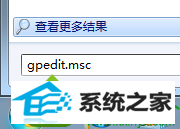
2、在“用户配置”下依次打开“管理模板”-》“开始菜单和任务栏”;在右边细节窗口,找到并双击“删除操作中心图标”选项;
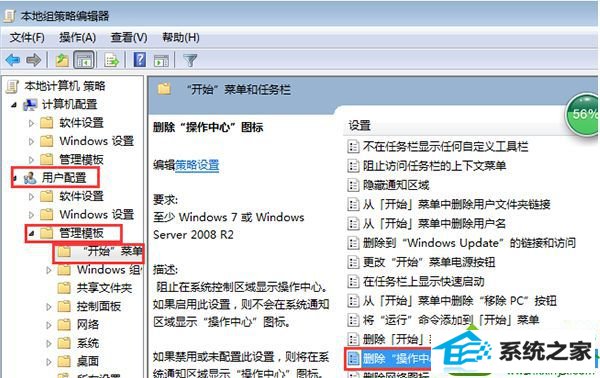
3、其配置为“未配置”或“已禁用”,然后按“确定”退出;
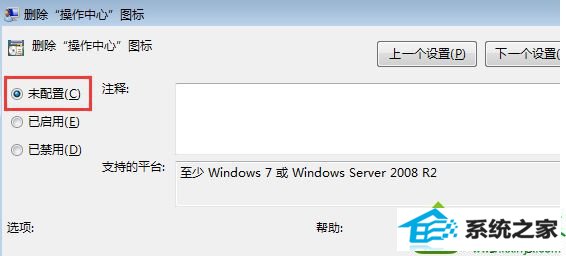
4、重新回到桌面右键点击“显示隐藏的图标”,选择“属性”将电源图标打开。
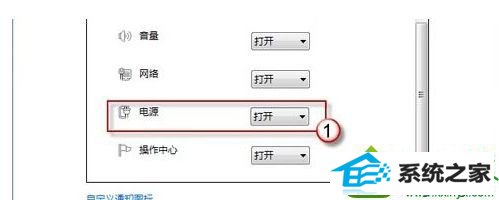
通过以上设置系统图标下的“电源”选项就会变为可选项了,就能轻松打开“电源”图标了。
萝卜菜装机管家 萝卜花园win10系统下载 东芝u盘启动盘制作工具 黑鲨系统 三星xp系统下载 云净装机卫士 大番薯装机助理 玉米win7系统下载 技术员装机助手 飞飞装机助手 白云官网 快马装机助手 极易一键重装系统 云净装机大师 洋葱头官网 好用xp系统下载 小白系统 番茄花园装机助理 风林火山u盘启动盘制作工具 深度技术重装系统